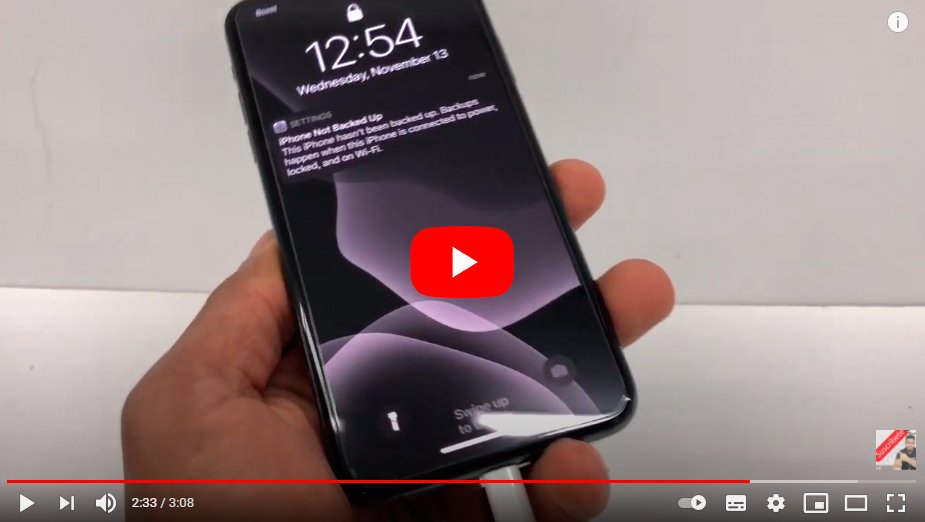Ci-dessous, nous vous apprenons comment allumer le iPhone11, le terminal mobile de Manzana. Et si vous êtes un utilisateur régulier d'iPhone, vous aurez remarqué que son design est légèrement différent de celui de modèles précédents, avec lequel la façon d'allumer est également différente. Ainsi, grâce à notre tutoriel, vous apprendrez comment allumer le iPhone11; De plus, nous vous proposons plusieurs solutions si le iPhone11 Il ne s'allume pas.
Comment allumer l'iPhone 11
Index des matières
- Comment allumer l'iPhone 11
- iPhone 11 ne s'allume pas : branchez-le sur secteur
- L'iPhone 11 ne s'allume pas : forcez le redémarrage pendant le chargement
- L'iPhone 11 ne s'allume pas : restaurer dans iTunes
- L'iPhone 11 ne s'allume pas : restaurer en mode DFU
Comment allumer l'iPhone 11
Suivez les étapes suivantes pour allumer l'iPhone 11; N'oubliez pas que vous devez avant toute chose insérer votre carte SIM :
- Appuyez un instant bouton côté droit de l'iPhone 11 jusqu'à ce que l'écran s'allume.
- Balayez vers le haut de la base de l'écran.
- Si votre carte SIM est verrouillée, saisissez votre code PIN.
- Cliquer sur Accepter.
N'oubliez pas que vous avez trois chances saisir correctement votre code PIN ; Si vous échouez aux trois tentatives, la carte SIM sera verrouillée. Pour déverrouiller la carte SIM, vous devez saisir le code PUK, que vous pouvez obtenir en appelant le Centre de Service Clientèle de votre opérateur ; dans le cas d échouer dix fois Lorsque vous saisirez le PUK, vous devrez demander une nouvelle SIM à votre opérateur.

iPhone 11 ne s'allume pas : branchez-le sur secteur
Si la méthode normale d'allumage de l'iPhone 11 ne fonctionne pas, il y a un problème. Dans ce cas, nous détaillons ci-dessous les solutions possibles pour que vous puissiez activer le iPhone11 normalement. Et la première solution est la plus évidente, qui n'est autre que connecter le mobile au réseau électrique pour voir si la batterie est chargée ou non. Ainsi, connectez l'iPhone 11 au chargeur et attendez un moment qu'il se recharge ; Cela peut prendre environ 10 minutes pour montrer des signes de vie. Cependant, assurez-vous d'avoir un Chargeur fourni par Apple.

L'iPhone 11 ne s'allume pas : forcez le redémarrage pendant le chargement
Si l'iPhone 11 ne s'allume pas lors du chargement, il est probable que le problème ne soit pas qu'il soit à court d'énergie ; le terminal peut afficher le écran noir en raison d'une erreur système. Dans ce cas, il est possible d'effectuer une redémarrage forcé tandis que l'iPhone 11 est connecté au secteur via le chargeur ; Effectuer un redémarrage forcé supprime les applications susceptibles de provoquer des erreurs système. Suivez les étapes ci-dessous pour effectuer un redémarrage forcé pendant le chargement :
- Appuyez et relâchez rapidement le bouton Augmente le volume.
- Appuyez et relâchez rapidement le bouton Baisser le volume.
- Appuyez et maintenez le bouton d'alimentation latéral jusqu'à ce que le logo Apple apparaisse et relâchez-le.
Cette méthode ne supprime pas les données enregistrées de la mémoire interne de l'iPhone 11, vous devez donc effectuer une sauvegarde de vos données et fichiers. Attendez que le téléphone démarre et terminez le chargement.
L'iPhone 11 ne s'allume pas : restaurer dans iTunes
Si l’étape précédente n’a pas permis d’allumer l’iPhone 11, alors il est possible que le terminal en ait problème de système plus profond. Dans ce cas, il est recommandé effectuer une restauration du système via iTunes si vous avez accès à un PC ou un Mac, pour ce faire, assurez-vous que la dernière version d'iTunes est installée ; Oui, à cette occasion, il est probable que les données stockées dans le terminal soient perdues, il est donc conseillé de faire une copie de sécurité avant de poursuivre le processus. Suivez les étapes ci-dessous pour compléter un restaurer l'iPhone 11 via iTunes:
- Connectez votre iPhone 11 à un PC ou un Mac via le câble de foudre au port USB.
- Une fois connecté, appuyez et relâchez rapidement le bouton d'alimentation Augmente le volume.
- Ensuite, appuyez et relâchez rapidement le bouton. Baisser le volume.
- Ensuite, maintenez enfoncée la touche bouton d'alimentation latéral pendant que le mobile redémarre.
- Ne lâche pas prise bouton d'alimentation latéral lorsque le logo Apple apparaît.
- Relâchez le bouton d'alimentation latéral quand tu vois le logo Se connecter à iTunes sur l'écran du mobile.
- Rendez-vous maintenant sur iTunes pour voir un message vous informant que l'appareil iOS connecté est en mode de récupération avec deux options : Mise à jour soit Restaurer.
- Sélectionnez l'option Restaurer pour effacer les données du système de l'iPhone 11, puis restaurer le système d'exploitation iOS à l'aide d'iTunes.
- Suivez les instructions à l'écran via iTunes pour terminer la restauration de l'iPhone 11.
- Enfin, choisissez entre restaurer une sauvegarde avec vos données précédentes ou configurez le iPhone 11 comme neuf.
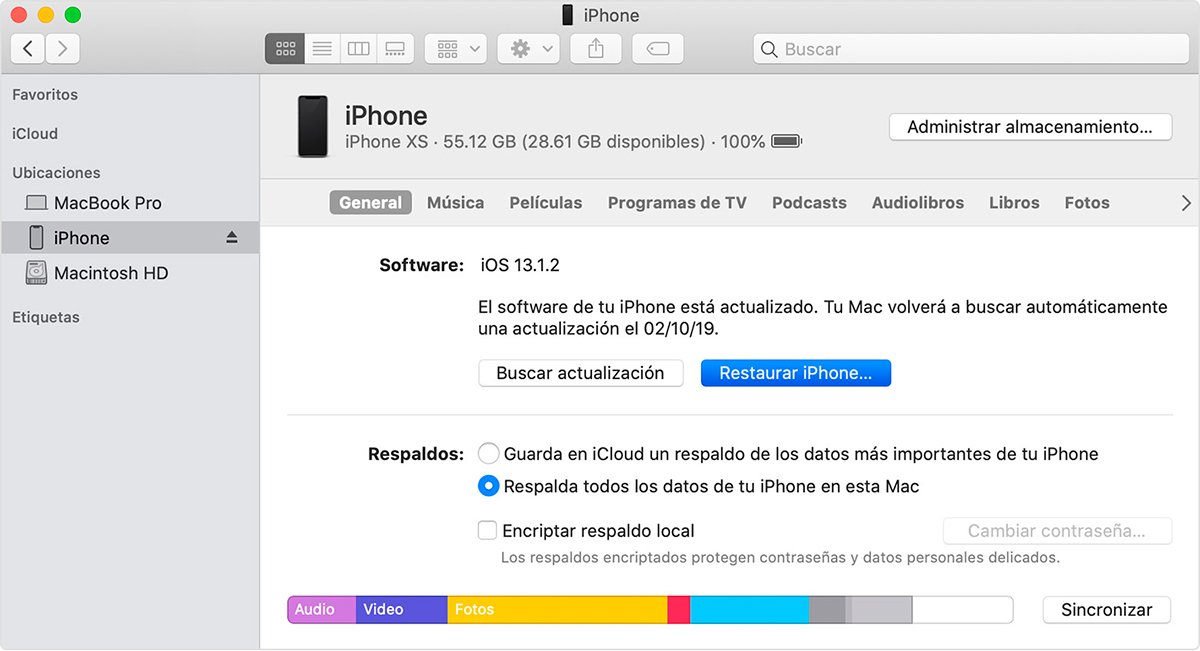
L'iPhone 11 ne s'allume pas : restaurer en mode DFU
Si les sections précédentes n’ont pas fonctionné, il est temps de recourir à l’option de restauration plus profonde, appelée DFU soit restaurer le mode de mise à jour du micrologiciel de l'appareil. Ce type de restauration est capable de résoudre des problèmes profonds du système d'exploitation qui peuvent provoquer des erreurs fatales dans le fonctionnement de l'iPhone. Suivez les étapes ci-dessous pour effectuer une restauration DFU de l'iPhone 11 via iTunes :
- Connectez votre iPhone 11 à un PC ou un Mac via le câble de foudre au port USB.
- Une fois connecté, appuyez et relâchez rapidement le bouton d'alimentation Augmente le volume.
- Ensuite, appuyez et relâchez rapidement le bouton. Baisser le volume.
- Ensuite, maintenez enfoncée la touche bouton d'alimentation latéral jusqu'à ce que l'écran devienne noir.
- Lorsque l'écran de l'iPhone 11 devient noir, maintenez enfoncé le bouton d'alimentation Baisser le volume pendant que vous continuez à appuyer sur la touche bouton d'alimentation latéral.
- Après 5 secondes, relâchez le bouton d'alimentation latéral en maintenant le bouton enfoncé Baisser le volume jusqu'à ce que l'iPhone apparaisse dans iTunes.
- Maintenant, relâchez le bouton Baisser le volume lorsque l'iPhone apparaît dans iTunes.
- L'iPhone devrait maintenant passer en mode DFU ; Suivez maintenant les instructions à l'écran pour restaurer l'iPhone 11 dans iTunes.
- Après avoir effectué une restauration en mode DFU, redémarrer l'iPhone 11 pour quitter le mode DFU et démarrer le mobile en mode normal.
Si à ce stade votre iPhone 11 ne s'allume toujours pas, il est temps de contacter le Service client Apple, où vous serez informé de la manière de fournir le terminal aux techniciens Apple pour réparation.